 Assalamualaikum dan salam bahagia semua.
Assalamualaikum dan salam bahagia semua.Nkorang ade tak aplikasi Microsoft Outlook? Ade saje tapi tak pakai.. ibarat cam pc tadek monitor laa ceriternye.
Soalan ke dua: Nkorang ade email GMail? Kompon ade kalau nkorang ni blogger. wakaka....
So rugilah kalau nkorang tak setup Outlook nkorang untuk membaca secara offline email dari Gmail tuh.
Entri kali ni aku nak kasik sedikit tutorial tentang care-care untuk setup Outlook nkorang supaya boleh membace e-mail dari Google/Gmail atau pon lain lain email yang ade menyediakan perkhidmata POP Mail.
Segalanya bermula dari sini.........................
1. Pastikan anda mempunyai Ms Outlook dan akaun Gmail
2. Pastikan akaun Gmail anda telah di aktifkan POP/IMAP Forwarding.
Sekiranya masih belum aktif,
- Login di Gmail mengikut akaun anda sendiri. Jangan pakai orang laen~
- Klick pada Settings kat atas dalam tetingkap Gmail tadik sebelah kanan.
- Klick pada Forwarding and POP/IMAP.
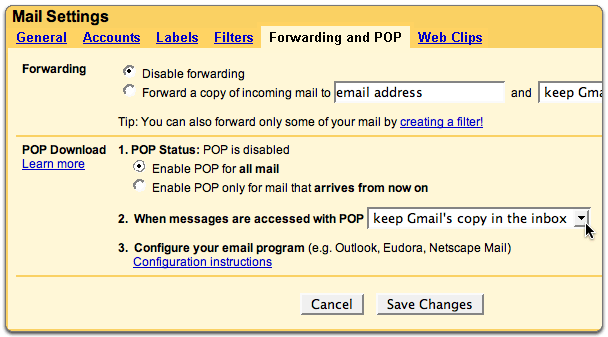
- Pilih Enable POP for all mail atau Enable POP for mail that arrives from now on.
- Pilih pilihan yang sesuai sekiranya anda mahu GMail menyimpan email anda yang terdahulu atau sebaliknya.
- Seterusnya anda klik pada butang Save Changes.
Habis satu bab. Bab seterusnya pula adalah bahagian OUTLOOK anda.
Buka Outlook.
- Klick pada menu Tools, dan piliht E-mail Accounts...
- Klick pada Add a new e-mail account, dan klik Next.
- PilihPOP3 sebagai jenis mail server anda dengan meng-klik butang radio pada pilihan tersebut (POP) dan klik Next.
- Sila isikan maklumat anda seperti contoh dibawah.
Informasi Pengguna
Your Name: Masuk jer name ape pon yang nkorang suka.
Email Address: masukkan alamat penuh email (kreuger-cth@gmail.com)Server Information
Incoming mail server (POP3): pop.gmail.com <--penting
Outgoing mail server (SMTP): smtp.gmail.com <--pentingLogin Information
User Name: Masukkan user id untuk Gmail anda (termasuk @gmail.com)
Password: Masukkan password Gmail anda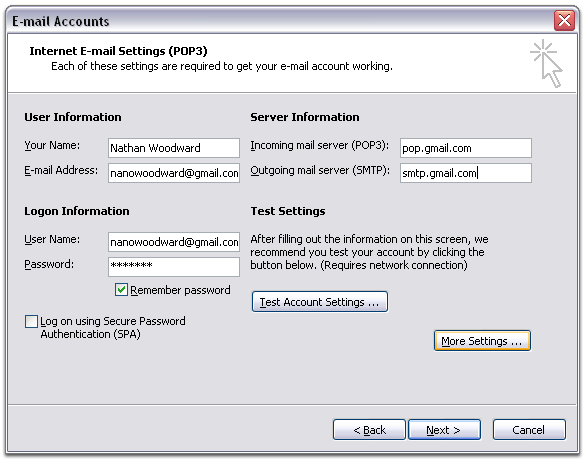
- Klik pada More Settings... dan kemudian pada tab Outgoing Server.
- Tandakan pada kotak My outgoing server (SMTP) requires authentication dan pilih Use same settings as my incoming mail server.

- Klik pada tab Advanced, dan tandakan pada kotak This server requires an encrypted connection (SSL) dibawah Incoming Server (POP3).

- Tanda pada kotak This server requires an encrypted connection (SSL) dibawah Outgoing Server (SMTP), dan taipkan 465 dalam kotak Outgoing server (SMTP).
- Kemudian, klik OK.
- Klik pada Test Account Settings... selepas menerima Congratulations! All tests completed successfully, anda boleh klik pada butang Close.
- Klik Next, dan kemudiannya klik pada butang Finish.
- Untuk download message dari peti mail GMail kepada Outlook anda, pada tetingkap Outlook --> Pergi kepada menu --> Tools --> Send/Receive --> "All Account Group"
Tahniah! Anda telah berjaya mengkonfigurasi Outlook anda yang hampir menjadi tukun kepada sesuatu yang mampu mengubah cara anda berkominukasi di alam siber.
Dengan outlook juga E-Mail anda yang mengandungi attachment adalah merupakan source yang dipercayai oleh Perkhidmatan Email lain, daripada anda terus direct send email kepada majikan yanda yang mempunyai domain email selamat (Secure Mail Protocol.)
Sebagai contoh kalau aku nak hantar email kepada boss aku (boss pakai email kompeni), pastu pulak aku nak send attachment melalui direct web mail, kompom tak lepas email aku. Email aku akan di anggap sebagai spam.Care nak setel masalah ni dengan menggunakan Outlook, then baru boss aku bleh dapat email yang ade attachment tadi.
Sekiranya nkorang semua merasakan ayat aku tonggang langgang... nkorang bleh belajar secara online melaui website Gmail.
Selamat Mencuba. Harap maklum.
 Kreuger®
Kreuger® 



















Assalamualaikum bro....hehehe aku neh mungkin salah sorang yg ada pc yg tk der monitor tu kot.
BalasPadamSelama neh aku memang dh try menatang outlook tuh tapi biasalaa tak sempat abis belajor....tok guru ninggal plaks. dah tu plak bodo sombong tk nak tanya org lain plak....sampai la si tok guru neh mencemar duli utk ngajor para2 murid yg sengal neh...hahahha
neway....tenkiu very much.
p/s : cincin dah beli ker...???
Cybernatic:-
BalasPadamMuahahah... aku pon baru bejar bro.. then aku saje laa nak paste tutorial kat blog.
Maklum laa takur kekeringan idea nak berblog. Susah bro nak maintain kandungan blog ni.
Cincin??? Sekali die demam pulak.
(...alasan laa tuh xnak blanjer aku pg nengok wayang...) muahahha.. tak pe kemut ek~
Mungkin minggu depan kot. Aku nak propose kat panggung... wakakkakaka
best gak.
Kreuger®